Рекламное объявление
Как часто вы создавать резервные копии важных файлов в автономном режиме Руководство по резервному копированию и восстановлению WindowsБедствия случаются. Если вы не хотите потерять свои данные, вам нужна хорошая процедура резервного копирования Windows. Мы покажем вам, как подготовить резервные копии и восстановить их. Подробнее ? Раз в месяц? Раз в год? У меня есть еще один вопрос к вам. Как часто вы проверяете, что эти резервные копии все еще работают? Я решил сделать это недавно. И когда я подключил свой внешний диск к ноутбуку, вверх выскочил Ошибка устройства ввода / вывода.
Я не мог сразу получить доступ к диску. Мое сердце замерло. Почти десять лет фотографий были потеряны. Но я был уверен в исправлении - и вот, есть. Итак, вот пять способов исправить ошибку устройства ввода-вывода, не теряя при этом никаких файлов.
Что такое ошибка устройства ввода-вывода?
яNput /ООшибки устройства utput довольно распространены. Мы обычно связываем их с аппаратными проблемами, такими как неисправный кабель, сбой в работе устройства хранения ввода или вывода или неправильно настроенный драйвер. Имея это в виду, существует более чем несколько различных способов для исправления ошибки устройства ввода-вывода. Более того, большинство из этих исправлений занимает всего несколько минут, а также их очень легко сделать.
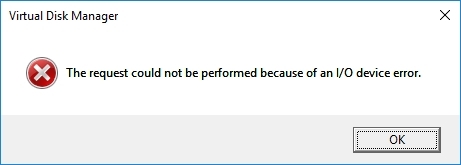
Прежде чем мы начнем, у меня есть один совет. Перезагрузите систему и попробуйте снова Почему перезагрузка компьютера устраняет так много проблем?"Вы пытались перезагрузиться?" Это технический совет, который часто используется, но есть причина: он работает. Не только для ПК, но и для широкого спектра устройств. Мы объясняем почему. Подробнее . Если у вас все еще есть ошибка, продолжайте.
1. Кабели
Прежде чем беспокоиться, прежде всего нужно просто отрегулировать кабели. Повторно подключите кабели, соединяющие внешний диск с вашим компьютером. Сделайте это на обоих концах. Если вы используете флэш-накопитель USB, попробуйте отключить и заново вставить, затем попробуйте снова.
Семья: Как ты справляешься с ремонтом компьютеров?
Я:... Э-э, я буквально просто отключаю и снова включаю, пока это не решит проблему?- OrcishLibrarian (@BibliovoreOrc) 14 января 2018 г.
Если это не работает, используйте другой USB-кабель и повторите попытку. Не уверены, хороший ли кабель или нет? Подключите кабель к другому внешнему устройству и подключите его к вашей системе. Если это работает, вы знаете, что кабель хороший.
2. USB-порт
Если кабель хороший, но все равно не повезло, попробуйте альтернативный порт USB. Большинство современных систем имеют более одного USB-порта, так как многие устройства используют USB-соединение. Более того, проверьте свои порты USB USB-порты не работают? Вот как можно диагностировать и исправить этоUSB порты не работают? В этой статье объясняется, как быстро определить проблему и устранить ее как можно быстрее. Подробнее чисты Если он пыльный или грязный, слегка постучите по нему, чтобы удалить остатки ворса, а затем повторите попытку.
3. Драйверы
Еще одно простое, но легко игнорируемое исправление ошибки устройства ввода-вывода заключается в обновить драйверы в вашей системе Вернуть контроль над обновлениями драйверов в Windows 10Плохой драйвер для Windows может испортить вам день. В Windows 10 Центр обновления Windows автоматически обновляет драйверы оборудования. Если вы страдаете от последствий, давайте покажем, как откатить драйвер и заблокировать будущее ... Подробнее . Windows 10 должен обновлять все ваши драйверы, все время. Проблема постоянных обновлений была чрезвычайно болезненной для многих пользователей, когда Microsoft выпустила Windows 10. Теоретически система, которая постоянно обновляет драйверы, превосходна. Вам следует никогда У меня проблема с драйвером Windows 10.
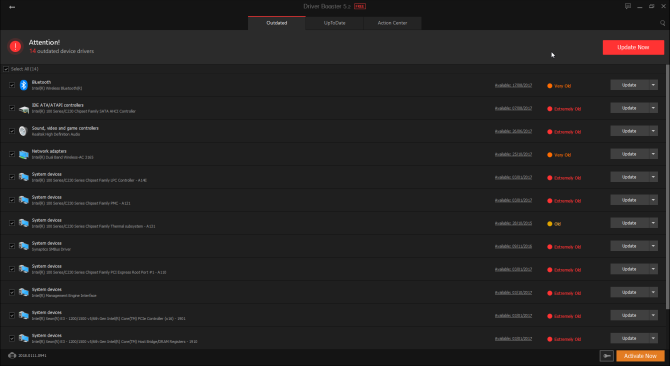
Но теория велика, а реальность - это, в общем-то, реальность. Это не всегда коррелирует, и иногда система постоянного обновления просто не работает. Вот где такая программа IOBit Driver Booster шаги в. Загрузите и установите Driver Booster (убедитесь, что вы сняли флажок установки пакета McAfee Antivirus), а затем дайте ему быстро просканируйте вашу систему на наличие устаревших драйверов Как найти и заменить устаревшие драйверы WindowsВозможно, ваши драйверы устарели и требуют обновления, но как вы узнаете? Вот что вам нужно знать и как это сделать. Подробнее .
Не удивляйтесь, если окажется, что многие драйверы устарели. Во многих случаях связанные приложения и службы по-прежнему работают нормально. Так уж вышло, что есть более свежая версия драйвера. Обновите драйверы и повторите попытку внешнего диска.
4. Chkdsk
Хотя ошибки устройств ввода-вывода в основном связаны с аппаратным обеспечением, мы можем попытаться использовать интегрированный системный инструмент для решения этой проблемы. CHKDSK инструмент проверяет файловые системы и исправляет ошибки файловой системы.
Нажмите Windows Key + X чтобы открыть меню быстрого доступа, затем выберите Командная строка (администратор). Если параметр командной строки больше не существует (заменен PowerShell), не беспокойтесь. Просто выполните поиск в меню «Пуск» для Командная строка, затем щелкните правой кнопкой мыши и выберите Запустить от имени администратора.
Далее введите chkdsk / f / r / x [ваша буква диска здесь] и нажмите Войти. Сканирование может занять некоторое время, особенно если несколько секторов требуют ремонта.
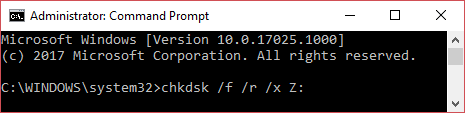
Обратите внимание, что это не исправит некоторые типы поврежденных секторов диска.
5. Используйте Speccy для проверки работоспособности накопителя
Если два простых исправления не работают, мы можем проверить общее состояние жесткого диска используя бесплатную программу спецификации системы, Speccy. Скачайте и установите Speccy. В левом столбце выберите Место храненияи прокрутите вниз, чтобы найти соответствующий диск. Они обычно хорошо маркированы.
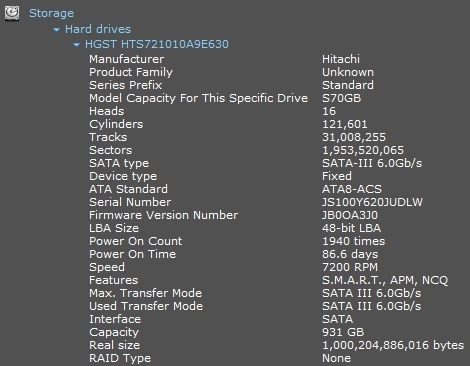
Под техническими характеристиками привода находится УМНАЯ раскрывающаяся таблица атрибутов. Это то, что нам нужно.
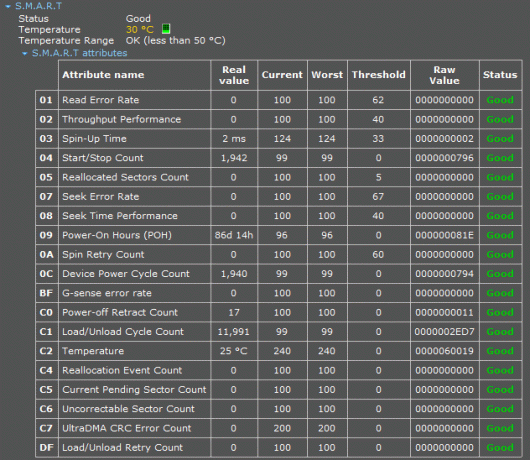
SMART означает Технология самоконтроля, анализа и отчетности. Встроенная система мониторинга жесткого диска отчеты о различных характеристиках здоровья жесткого диска. Как вы можете видеть, Speccy оценивает каждую метрику оценки. Мы особенно заинтересованы в следующих показателях:
- 05: Количество перераспределенных секторов
- 0A: счет Spin Retry
- C4: перераспределение событий
- C5: Текущий счетчик ожидающих секторов
- C6: Неправильное количество секторов
Хотите поразительный факт? Исследование Google показало, что в течение 60 дней после первой неисправимой ошибки диска, диск был в среднем 39 раз более вероятный сбой, чем аналогичный диск без ошибок.
Справедливости ради следует отметить, что исследование Google также пришло к выводу, что оценки SMART имеют ограниченную полезность для прогнозирования надвигающихся отказов дисков, но все же могут дать хорошее общее представление о состоянии диска. Имея это в виду, если какая-либо из приведенных выше метрик показывает ошибки (или несколько ошибок по нескольким метрикам), я бы серьезно подумайте о резервном копировании и замене диска Максимальное руководство по резервному копированию данных в Windows 10Мы суммировали все варианты резервного копирования, восстановления, восстановления и восстановления, которые мы могли найти в Windows 10. Воспользуйтесь нашими простыми советами и никогда больше не отчаивайтесь из-за потерянных данных! Подробнее .
Теперь это не обязательно сразу решит ошибку ввода вашего устройства ввода-вывода. Но это может указывать на то, что происходит.
Хотите второе мнение о здоровье? Попробуйте HD Tune Pro.
Больше нет ошибки устройства ввода-вывода!
Я надеюсь, что ошибка вашего устройства ввода-вывода устранена, и вы получили доступ к своему диску. Ошибка устройства ввода-вывода не всегда является концом строки для жесткого диска. Однако это хороший показатель того, что что-то происходит. И во многих случаях просто не стоит ждать, чтобы узнать, является ли ошибка началом чего-то более зловещего.
Теперь иди и сделайте резервную копию ваших файлов в отдельном месте 5 основных фактов резервного копирования, которые должен знать каждый пользователь WindowsМы никогда не устаем напоминать вам о необходимости делать резервные копии и сохранять ваши данные в безопасности. Если вам интересно, что, как часто и где вы должны делать резервные копии своих файлов, у нас есть прямые ответы. Подробнее и рассмотреть покупка нового жесткого диска Покупка нового жесткого диска: 7 вещей, которые вы должны знатьКупить жесткий диск легко, если вы знаете некоторые основные советы. Вот руководство по пониманию наиболее важных функций жесткого диска. Подробнее .
Вы столкнулись с ошибкой устройства ввода-вывода? Что вы сделали, чтобы это исправить? Был ли это конец пути для вашего вождения? Или вам сначала удалось спасти важные файлы?
Гэвин - старший писатель MUO. Он также является редактором и SEO-менеджером сайта крипто-ориентированных сайтов MakeUseOf, Blocks Decoded. Он имеет степень бакалавра (с отличием) современного письма с практиками цифрового искусства, разграбленного с холмов Девона, а также более чем десятилетний профессиональный опыт написания. Он наслаждается обильным количеством чая.